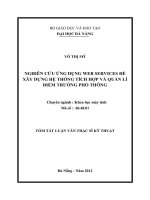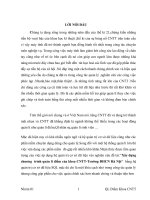Quan li diem 965Full
Bạn đang xem bản rút gọn của tài liệu. Xem và tải ngay bản đầy đủ của tài liệu tại đây (1.08 MB, 13 trang )
<span class='text_page_counter'>(1)</span><div class='page_container' data-page=1>
<b>HƯƠNG DẪN CÀI ĐẶT VÁ SỬ DỤNG QLD9.65FULL</b>
<b>I. TẢI VỀ VÀ CÀI ĐẶT</b>
<b>1. Tải về</b>
Các bạn vào trang:
Tìm mục: Tải file để tải về bộ cài đặt QLD9.65Full
hoặ link mediafire: />hoặc link dự phòng: />
Sau khi tải về, kích phải vào file “setup_QLD9.65.12.zip” chọn như hình bên dưới:
<b>2. Cài đặt</b>
Sau khi giải nén ta được file “setup_QLD9.65.12.msi” như bên dưới:
</div>
<span class='text_page_counter'>(2)</span><div class='page_container' data-page=2>
Màn hình cài đặt xuất hiện:
Bạn bấm nút . Xuất hiện màn hình thơng tin phần mềm:
Bấm chọn dịng: và kích , kích “Next” cho đến khi xuất hiện
</div>
<span class='text_page_counter'>(3)</span><div class='page_container' data-page=3>
Tiếp tục kích , các màn hình tiếp theo cũng kích “Next”
Nếu xuất hiện cảnh bào nào thì chọn “Yes” cho đến khi xuất hiện:
Bấm “Finish” và hoàn thành cài đặt. Trên mành hình Desktop ta có biểu tượng
</div>
<span class='text_page_counter'>(4)</span><div class='page_container' data-page=4>
<b>II. SỬ DỤNG PHẦN MỀM</b>
Để chạy chươg trình này trước tiên bạn phải để EXCEL ở chế độ bảo vệ Macro thấp nhất.
Cách làm như sau:
<i><b>Bước 1</b></i>. Mở Excel lên
<i><b>Bước 2</b></i>. Chọn Tool \ Macro \ Security
<i><b>Bước 3</b></i>. Hộp hội thoại hiện ra chọn Low
Cuối cùng bấm OK và tắt Excel và kích đơi vào biểu tượng
</div>
<span class='text_page_counter'>(5)</span><div class='page_container' data-page=5>
Màn hình khởi động của chương trình
Kích “OK”. Trên thanh “Menu” của Excel bây giờ ta có thêm một menu nữa
<b>Các tính năng của QLD9.65Full</b>
</div>
<span class='text_page_counter'>(6)</span><div class='page_container' data-page=6>
Sau đây tôi tiếp tục giới thiệu một số tính năng thường dùng của QLD9.65
<b>1. Tạo bảng điểm bộ mơn</b>
<i>Tính năng này cho phép tạo ra một bảng điểm dành cho một môn học nào đó của một lớp học.</i>
<b>a. Bảng điểm bộ mơn dạng tính điểm</b>
Để tạo ra một bảng điểm bộ mơn dạng tính điểm ta làm theo các bước sau:
<i><b>Bước 1</b></i>: Vào menu “Quản lí điểm/ Quản lí điểm cấp 3” (dành cho cấp THPT) hoặc “Quản lí điểm/Quản lí điểm
cấp 2” (dành cho cấp THCS) và chọn “Bảng điểm bộ mơn – Thi hệ số 3” như hình dưới.
Một mà hình tùy chọn thơng tin cho bảng điểm bộ mơn hiện ra
Chọn tên lớp và sĩ số của lớp học sau đó bấm “Đồng ý”. Bảng chọn số cột điểm các loại hiện ra và bạn lựa chọn
cho đúng theo yêu cầu của bộ môn
</div>
<span class='text_page_counter'>(7)</span><div class='page_container' data-page=7>
<b>b. Bảng điểm bộ môn dạng xếp loại</b>
Để tạo ra một bảng điểm bộ mơn dạng tính điểm ta làm theo các bước sau:
<i><b>Bước 1</b></i>: Vào menu “Quản lí điểm/ Quản lí điểm cấp 3” (dành cho cấp THPT) hoặc “Quản lí điểm/Quản lí điểm
cấp 2” (dành cho cấp THCS) và chọn “Bảng điểm bộ môn – Thi hệ số 3” như hình dưới.
</div>
<span class='text_page_counter'>(8)</span><div class='page_container' data-page=8>
Chọn tên lớp, sĩ số của lớp học và đánh dấu vào chổ sau đó bấm “Đồng ý”. Bảng chọn số cột
điểm các loại hiện ra và bạn lựa chọn cho đúng theo u cầu của bộ mơn
Sau đó bấm “Đồng ý” ta sẽ thu được bảng điểm bộ môn như mong muốn.
<b>2. Tạo bảng điểm tổng hợp</b>
<i>Tính năng này cho phép tạo ra một bảng điểm tổng hợp dành cho một lớp học. Chỉ cần vào số liệu HKI, HKII</i>
<i>còn bảng cả năm sẽ tự động tính tốn. Sau khi tạo xong bảng tổng hợp có thể dùng tiếp tính năng “Mẫu học</i>
<i>bạ” để tạo ra phiếu báo điểm cho từng học sinh, thường dùng trong họp phụ huynh hoặc thông báo theo sổ liên</i>
<i>lạc.</i>
<b>a. Bảng điểm tổng hợp cho cấp THPT</b>
</div>
<span class='text_page_counter'>(9)</span><div class='page_container' data-page=9>
Màn hình tùy chọn các thuộc tính của bảng điểm tổng hợp hiện ra yêu cầu các thông tin như: trường, năm học,
lớp, sĩ số lớp học, ban học (nâng cao, cơ bản), quy chế xếp loại. Trong mục này có tùy chọn ‘HKI-51;HKII-58’
dùng riêng cho năm học 2011-2012.
Vào đầy đủ các thông tin yêu cầu. Sau đó bấm «Đồng ý» và chờ QLD9.65 tạo bảng tính cho lớp cần tạo.
</div>
<span class='text_page_counter'>(10)</span><div class='page_container' data-page=10>
Bấm « OK » ta sẽ có bảng tổng hợp như mong muốn.
<b>b. Bảng điểm tổng hợp cho cấp THCS</b>
Vào menu “Quản lí điểm cấp 2/ Tổng hợp HKI – HKII – CN”
</div>
<span class='text_page_counter'>(11)</span><div class='page_container' data-page=11>
Vào đầy đủ các thông tin yêu cầu. Sau đó bấm «Đồng ý» và chờ QLD9.65 tạo bảng tính cho lớp cần tạo
Sau khi xong QLD9.65 sẽ thơng báo hình thành xong
</div>
<span class='text_page_counter'>(12)</span><div class='page_container' data-page=12>
<b>3. Bảo mật và gỡ bảo mật sheet</b>
Để bảo mật công thức tránh bị xóa nhầm ta sử dụng tính năng «Bật bảo vệ Sheet». Muốn gỡ bỏ bảo vệ ta chọn
«Tắt bảo vệ Sheet».
<b>4. Tiện ích Tiếng Việt</b>
<b>a. Sắp xếp Tiếng Việt</b>
</div>
<span class='text_page_counter'>(13)</span><div class='page_container' data-page=13>
<b>c. Chuyển chữ HOA – thường</b>
<b>d. Chuyển mã Font chữ</b>
</div>
<!--links-->
<a href=' /> Quản lí điểm sinh viên
- 64
- 882
- 5